Książka online.
Elementari
Story book
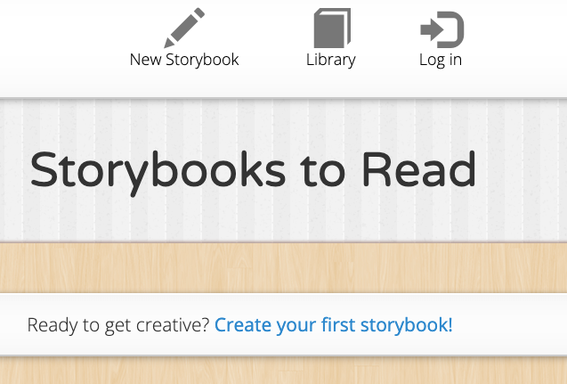
Książka online.
www.issuu.com
ISSUU jest bardzo popularną aplikacją. Obsługa jest bardzo prosta. Książkę można stworzyć z dokumentu Word, PPT oraz PDF.
http://issuu.com/
1. Należy założyć konto - Create account.
2. Po zalogowaniu się na swoje konto klikasz Upload- załadujesz do programu przygotowany wcześniej dokument. Browse- wybierasz dokument.
3.Nadajesz tytuł- Title.
4.Wybierasz rodzaj publikacji - Select document type, Description- krótki opis, keywords- co najmniej dwa słowa klucze( związane z tematyką książeczki) oddzielone przecinkiem.
5. Klikasz Upload.W zależności od wielkości pliku trwa to jakiś czas.
6. Po chwili widzisz ikonę swojej książeczki. Pod ikoną książeki wybierasz opcję No, thanks.Go to my library.- nie chcemy reklam o naszej książce.
7.Po chwili widzisz swoja publikację na wirtualnej półce. Gdy klikniesz na nią, pojawi się na niej niebieska obwódka. U góry klikasz Share- aby pobrac EMBED code do wklejenia na stronę, bloga lub TwinSpace.
W tym miejscu możesz wysłać link do swojej publikacji znajomym.
8. Klikasz u góry Embed.Następnie Customize&embed wizard.
9. Skopiuj Embed code z ramki.Wklej na bloga, TwinSpace lub strone internetową jako widget.
Książeczka z głosem.
http://www.littlebirdtales.com/home/default/
To wspaniała aplikacja do stworzenia książeczki z rysunków, zdjęć i dodanym nagranym opowiadaniem. Jest możliwość narysowania obrazków bezpośrednio w aplikacji , które potem wykorzystamy w książce. Obsługa jest prosta, intuicyjna.
Znakomita możliwość do stworzenia klasowego miejsca pracy - zakładasz konto jako nauczyciel, wpisujesz swoją szkołę, dodajesz listę uczniów z hasłami i loginami. Uczniowie mogą samodzielnie tworzyć swoje książki, masz możliwość oceny, pomocy. Aplikacja darmowa. Pobrany Embed code wklejasz na bloga lub TwinSpace projektu eTwinning.
1. Załóż konto.
2.Gdy klikniesz na ikonę domku u góry na głównym panelu przeniesiesz się do strony głównej aplikacji.
3. Klikasz niebieski przycisk- Create a Tale.
4. Tworzysz okładkę książki- Tale Cover.Możesz pobrać zdjęcie, lub obrazek z komputera ze swoich dokumentów. Klikasz wtedy Upload. Możesz narysowac okładkę w tym programie, klikasz Draw. Zostaniesz przeniesiony do aplikacji podobnej do Pait. Po narysowaniu klikasz Save. Po chwili widzisz obrazek jako okładkę. Możesz też dorysować coś do zdjęcia i w ten sposób stworzyć okładkę. Klikasz Draw, a potem w programie do rysowania na dole klikasz Upload. Załaduje sie zdjęcie, do którego dorysujesz dowolne elementy. Zapisz Save.
5. Widzisz okładke swojej książki. Nadaj tytuł- Tale Title. Wpisz autora- Taly By.
6.Obok widzisz zielone kółko- to przycisk do nagrania głosu. Klikasz, mówisz tekst, klikasz Stop.Play- odtwarzasz. Na dole klikasz Save and Continue.
7.Tak samo postępujesz dodając kolejne strony swojej książki. Masz dodatkową możliwość dodania ekstu pod obrazkami- na dole Add Text.Wpisujesz, zatwierdzasz klikając na zielony przycisk u góry-Save. Delete usuwasz, Preview- oglądasz tworzone dzieło.
8.Gdy dodasz ostatnią stronę, swoją książkę odnajdziesz w My Tales.
9.Pod ikonką książeczki widzisz Embed Code. Kliknij, skopiuj kod do wklejenia na stronę internetową, bloga lub TwinSpace jako widget. Możesz upublicznić książkę-Public, możesz zostawić ją jako prywatną-Private.
10. Masz na tej stronie ikonki - z ołówkiem umożliwi edytowanie,nanoszenie zmian, niebieski okragły przycisk- odtwarzanie, PDF, stworzenie wersji dokumentu jako plik PDF, kosz na śmieci- usunięcie dzieła.
11.Widzisz jeszcze More options- w rozwinięciu masz Share- możesz wpisać adresy email osób, do których wyślesz książeczkę online.
Możesz stworzyć pracę domową dla uczniów. Klikasz My assigments- tworzysz np.okładkę książki do pracy dla uczniów. Po zapisaniu bedzie ona w My Assigments. Widzisz ikonkę niebieskich ptaszków. Klikasz, dodajesz uczniów z listy, którą wcześniej wpisałaś.
Książka online.
Program do tworzenia książki z przewracanymi kartkami. Darmowa wersja pozwala na utworzenie 15 kartkowej książki. Najpierw musisz stworzyć książkę w PowerPoint. Gotową prezentację PowerPoint zapisujesz jako pdf. Potem gotowy dokument przesyła się do FlipSnack i gotowe. Można zamieścić link do książki, albo pobrać Embed code do wklejenia na TwinSpace lub na bloga.
1. Załóż konto.
2. Po wejściu do programu klikasz Make a flipping book.
3. Nadajesz tytuł- Title.
4. Klikasz Browse- wyszukujesz dokument z komputera.
5. Chwilę czekasz, aż się załaduje.
6. Gdy zobaczysz swoją stronkę w okienku, na dole klikasz niebieski przycisk Next.
7. Możesz wybrać kolor tła- Color and style.
8. Kończysz pracę - na dole strony klikasz Finish.
9. Na dole widzisz ikone Embed, klikasz kopiujesz kod. Klikasz na free wersję- i wklejasz na TwinSpace lub na bloga.
10. Możesz link wysłać mailem, zamieścić na facebooku lun Twitterze.
Książeczka online.
W tym programie możesz stworzyć książkę online. Program wymaga dokumentów w rozrzeszeniach: doc, docx,rtf,pdf, ppt, pptx,pps, txt, Microsoft Excel. Jeśli stworzysz prezentację PPT, łatwo z niej zrobisz książkę. Tu obejrzysz moją książkę zrobioną z prezentacji PPT o zamkach.
Musisz założyć konto.
1.Załóż konto.
2. Create a publication.
3. Browse, wybierasz plik z komputera, który utworzy książkę.
4. Start uploading. To trochę trwa i zależy od wielkości pliku. Zrób sobie herbatkę:)
5. Skopiuj kod HTML , który wkleisz na TwinSpace lub bloga.
6. Możesz też pobrać swoją książkę -download.
Mixbook.
1. Załóż konto.
2.Kliknij u góry Create.
3.Nadaj tytuł- Title, wybierz Category-Education.
4.Na dole strony kliknij Create Mixbook.
5.Wybierz układ - Portrait Photo Book. Kliknij pod nim żółty przycisk- Select Portrait.
6. Z lewej strony masz gotowe układy książki. Gdy klikniesz na któryś zobaczysz go w podglądzie. Możesz pozostać przy zwykłym układzie - zjedź niżej - General. Masz różne , jednokolorowe tło dla swojej książki.
7. Zatwierdź wybór - Choose Theme.
8.Customize your book. Czekasz chwilę, aż się załaduje.
9.Upload your photos- wybierasz zdjęcia z komputera.
10.Po załadowaniu zdjęć, program zapyta, czy chcesz dodać nowe zdjęcia. Klikasz krzyżyk w prawym górnym rogu- close.
11. Zamykasz niebieskie okno, które pojawi się na środku strony.
12.Przenosisz zdjęcia na kolejne strony.Klikasz na wybrane zdjęcie, przytrzymujesz je myszką i przesuwasz na stronę książki.
13.Możesz dodać tekst. Klikasz Add text. Wpisujesz tekst, suwakiem powiększasz litery. Możesz tekst przesunąć w dowolne miejsce strony.
14.Możesz dodać naklejki - Stickers.
15.Możesz zmienić tło- Backgrounds.
16.Klikasz Save-zapisujesz projekt.
17.Wejdź na Home strony Mixbook.Kliknij po lewej stronie- My projects.Kliknij na zapisaną pracę.Widzisz swój projekt, pod nim możesz wybrać wielkość- Medium, Large. Medium jest OK. Na dole masz Embed code. Skopiuj go i wklej jako widget na swoją stronę lub Twin Space.
Present me.
https://present.me/
Książka online.
Aplikacja wymaga założenia konta. Dokument PDF przesyłasz do stworzenia książki online. Pobierasz kod HTML, wklejasz go na bloga lub TwinSpace.
Książka online flip-flap.
Nareszcie coś bez logowania się, ale za to z reklamą FB i twittera. Jakoś to przeżyję. tworzymy książkę w Word. Możemy ja zapisac jako pdf, ale tez wykorzystac od razu zrobiona w Wordzie. 3 kroki i książka gotowa.
Jesli chcemy, by dzieci same zrobiły ksiązkę aż do momentu przekonwertowania jej na ebook, podajemy adres mailowy swój, albo zakładamy adres mailowy dla klasy. Dostaniemy emebd code na pocztę i wkleimy na strone klasy lub blog. Super !.
 eTwinning - europejskie przyjaźnie
eTwinning - europejskie przyjaźnie






